Chráněný režim pomáhá zabránit škodlivému softwaru ve zneužití slabých míst v aplikaci Internet Explorer a chrání váš počítač před nejběžnějšími způsoby, jak mohou hackeři získat přístup k vašemu systému.
Jak důležitý je chráněný režim, je známo, že způsobuje problémy v konkrétních situacích, takže deaktivace této funkce může být prospěšná při řešení určitých scénářů. Nezakazujte jej, pokud nemáte důvod se domnívat, že to způsobuje hlavní problém v aplikaci Internet Explorer. Pokud se jinak chová normálně, je nejbezpečnější nechat ji povolenou.
Chcete-li zakázat chráněný režim aplikace Internet Explorer, postupujte takto:
Tyto kroky platí pro Internet Explorer verze 7, 8, 9, 10 a 11, pokud jsou nainstalovány ve Windows 10, Windows 8, Windows 7 nebo Windows Vista.
Metoda aplikace Internet Explorer
-
Otevřete aplikaci Internet Explorer.
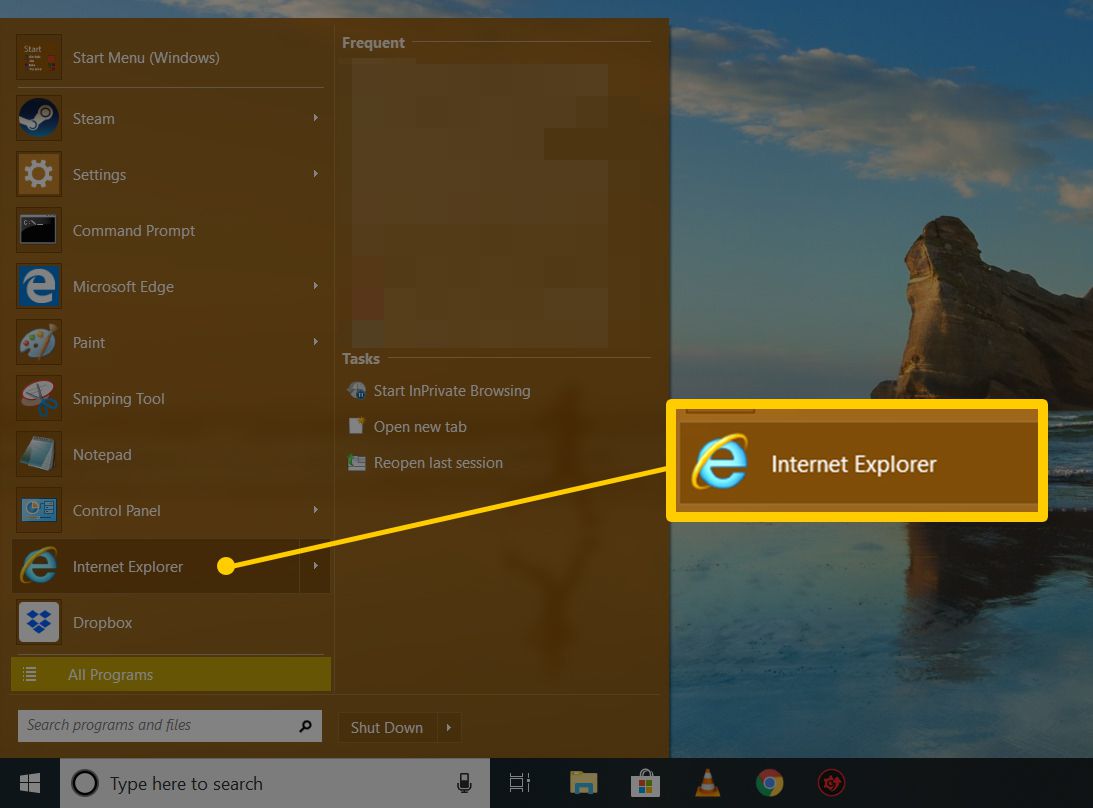
Pokud byste raději neměli procházet Internet Explorer, abyste deaktivovali chráněný režim, podívejte se na Tip 2 ve spodní části této stránky, kde najdete alternativní metody.
-
Na panelu příkazů přejděte na Nástroje > Možnosti Internetu.
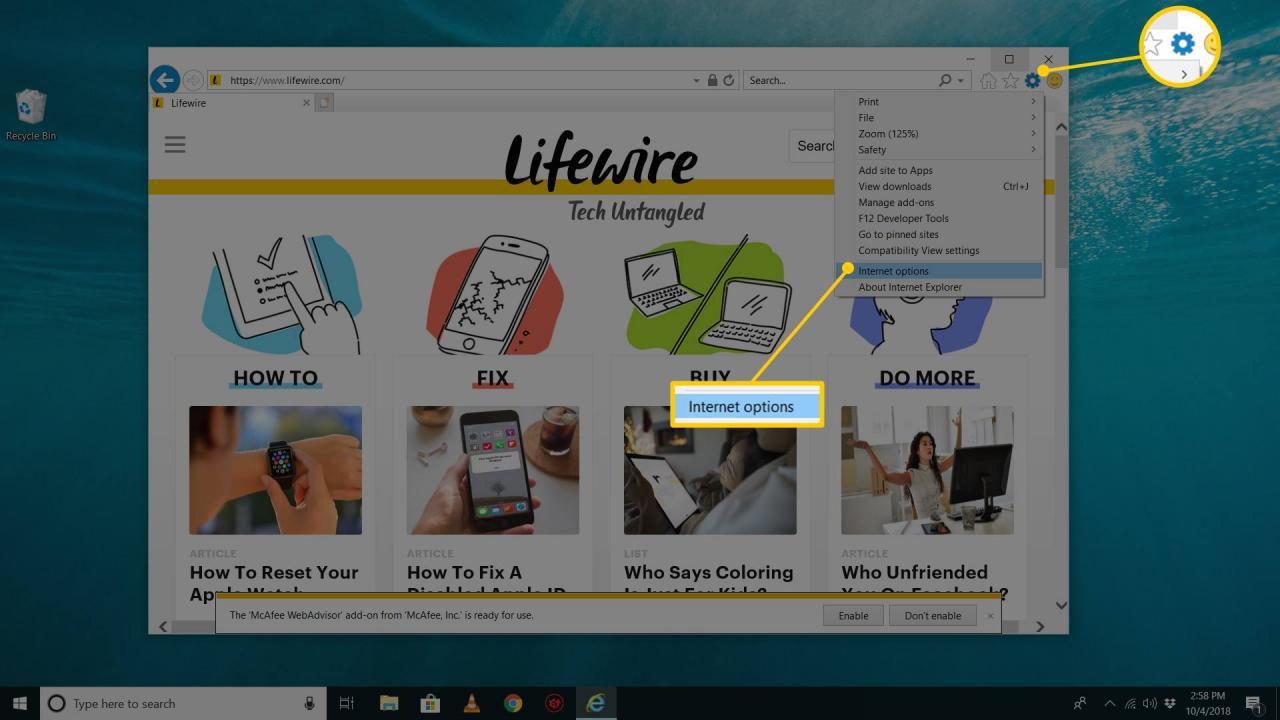
V aplikaci Internet Explorer 9, 10 a 11 se Nástroje nabídka se zobrazí, když stisknete Další klíč jednou. Podívejte se, jakou verzi aplikace Internet Explorer mám? pokud si nejste jisti.
-
Vybrat Bezpečnostní Karta.
-
Ve spodní polovině tohoto okna, přímo nad několika tlačítky, která vidíte, zrušte zaškrtnutí Aktivujte chráněný režim.
Zakázání chráněného režimu vyžaduje restartování aplikace Internet Explorer, jak jste mohli vidět vedle zaškrtávacího políčka v tomto kroku.
-
vybrat OK.
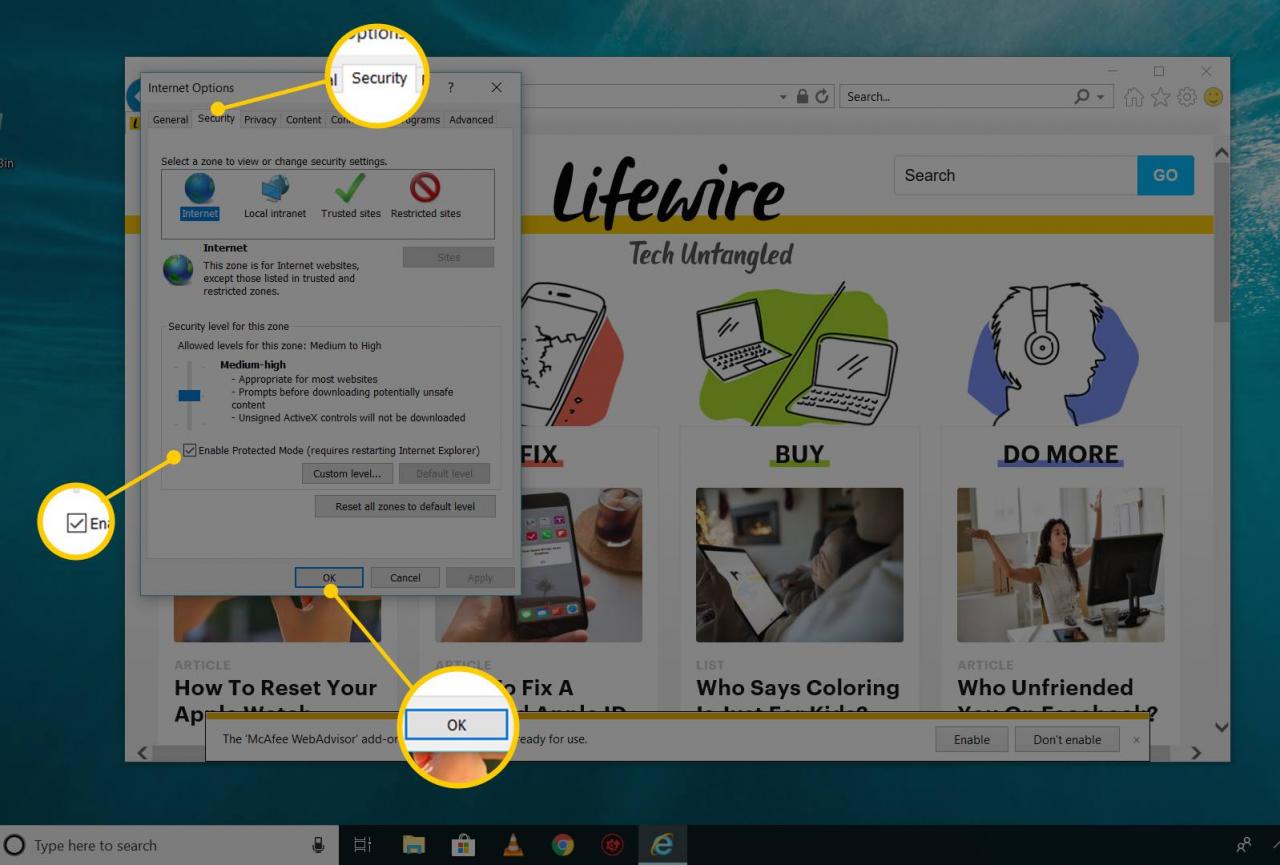
-
Vybrat OK pokud se zobrazí výzva s Varováním! dialogové okno s upozorněním, že aktuální nastavení zabezpečení vystaví váš počítač riziku.
-
Ukončete aplikaci Internet Explorer a znovu ji otevřete.
Ověřením, že je chráněný režim skutečně deaktivován, znovu zkontrolujte nastavení, ale ve spodní části aplikace Internet Explorer by měla být také krátká zpráva, která říká, že je vypnutý.
Zkuste znovu navštívit weby, které vám způsobovaly problémy, a zjistěte, zda vám pomohlo obnovení nastavení zabezpečení aplikace Internet Explorer v počítači.
Metoda registru Windows
Pokročilý způsob, jak zakázat chráněný režim v aplikaci Internet Explorer, je prostřednictvím registru systému Windows.
-
Otevřete Editor registru.
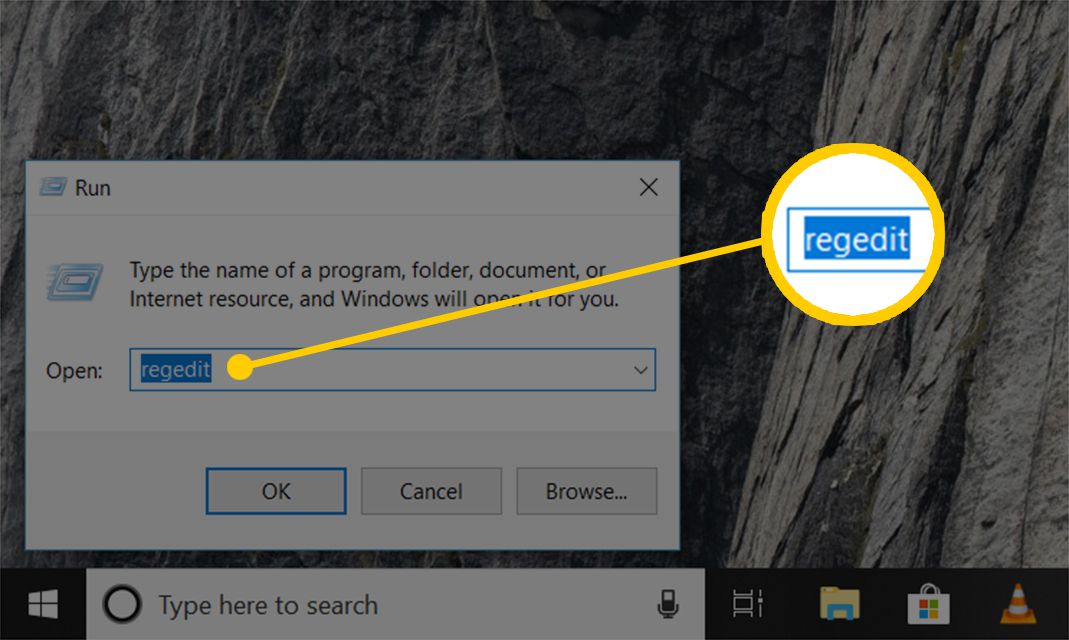
-
Pomocí složek vlevo otevřete následující klíč v podregistru HKEY_CURRENT_USER:
Software Microsoft Windows CurrentVersion Internet Settings
-
V klíči Nastavení Internetu otevřete Zóny podklíč a poté otevřete očíslovanou složku, která odpovídá zóně, ve které chcete zakázat chráněný režim.
- 0: Místní počítač
- 1: Intranet
- 2: Důvěryhodná místa
- 3: Internet
- 4: Omezené weby
-
Vytvořte novou volanou hodnotu REG_DWORD 2500 uvnitř zóny.
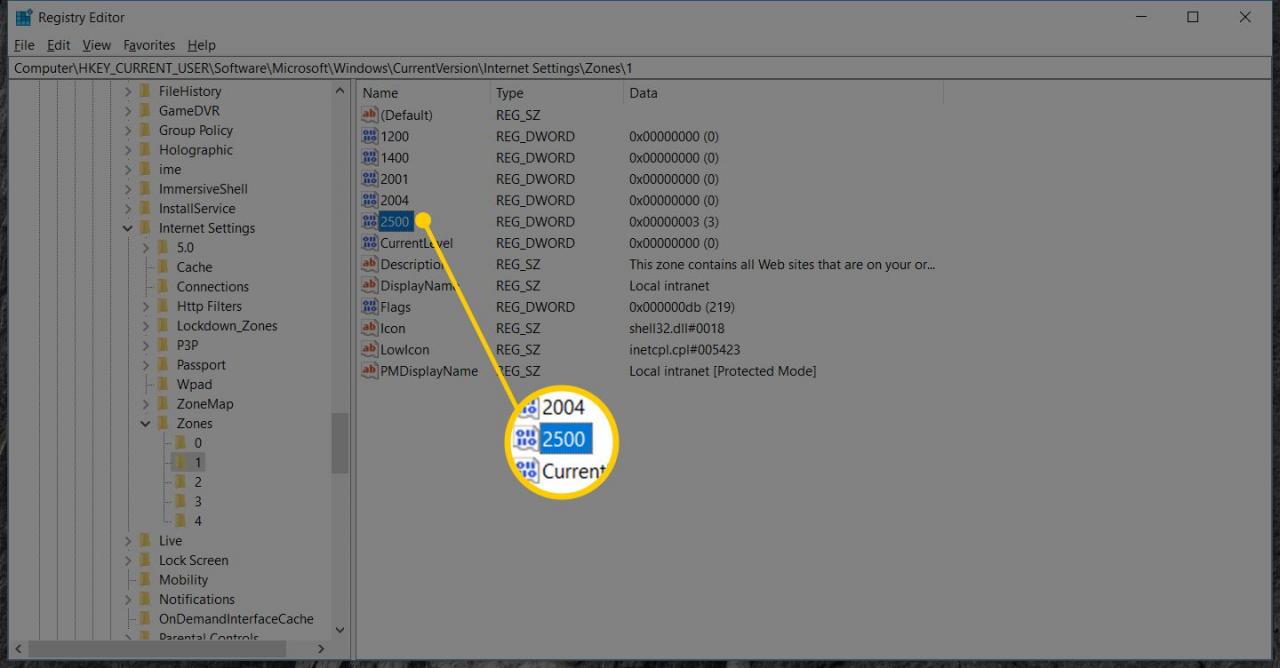
-
Otevřete novou hodnotu a nastavte ji jako 3 deaktivovat chráněný režim (0 umožňuje to).
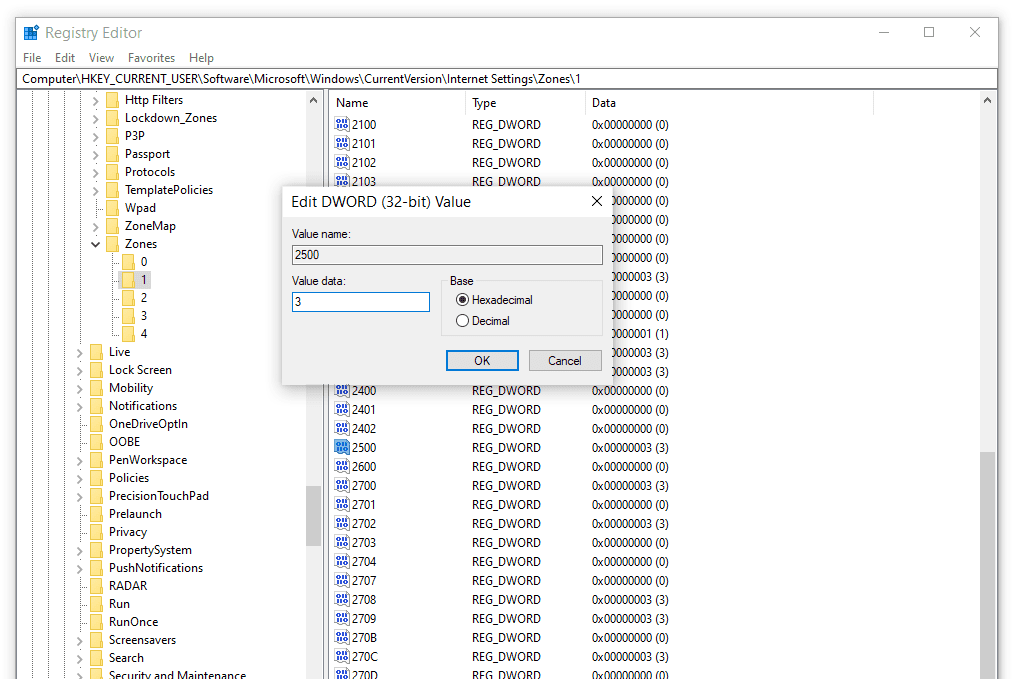
Přečtěte si více o tom, jak tímto způsobem spravovat nastavení chráněného režimu v tomto vlákně superuživatelů.
Další informace o chráněném režimu IE
-
Chráněný režim není k dispozici s prohlížečem Internet Explorer nainstalovaným v systému Windows XP. Windows Vista je nejstarší operační systém, který jej podporuje.
-
Vyzkoušejte jiné způsoby, jak otevřít Možnosti Internetu, abyste změnili nastavení chráněného režimu. Jeden je s ovládacím panelem, ale ještě rychlejší metoda je prostřednictvím příkazového řádku nebo dialogového okna Spustit pomocí inetcpl.cpl příkaz. Další je prostřednictvím tlačítka nabídky Internet Exploreru v pravém horním rohu programu (které můžete spustit pomocí Alt + X klávesová zkratka).
-
Software jako Internet Explorer byste měli neustále aktualizovat. Pokud potřebujete pomoc, podívejte se, jak aktualizovat Internet Explorer.
-
Chráněný režim je ve výchozím nastavení zakázán pouze v Důvěryhodných webech a zónách Místní intranet, proto musíte ručně zrušit zaškrtnutí Aktivujte chráněný režim zaškrtávací políčko v zónách Internet a Omezené weby.
-
Některé verze aplikace Internet Explorer v některých verzích systému Windows mohou používat tzv. Vylepšený chráněný režim. To se také nachází v okně Možnosti Internetu, ale pod pokročilý záložka. Pokud v aplikaci Internet Explorer povolíte rozšířený chráněný režim, je třeba restartovat počítač, aby se projevil.
